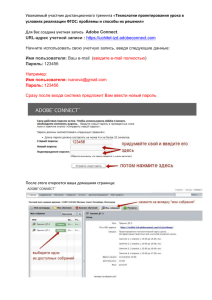Ремонт и обслуживание техники
advertisement
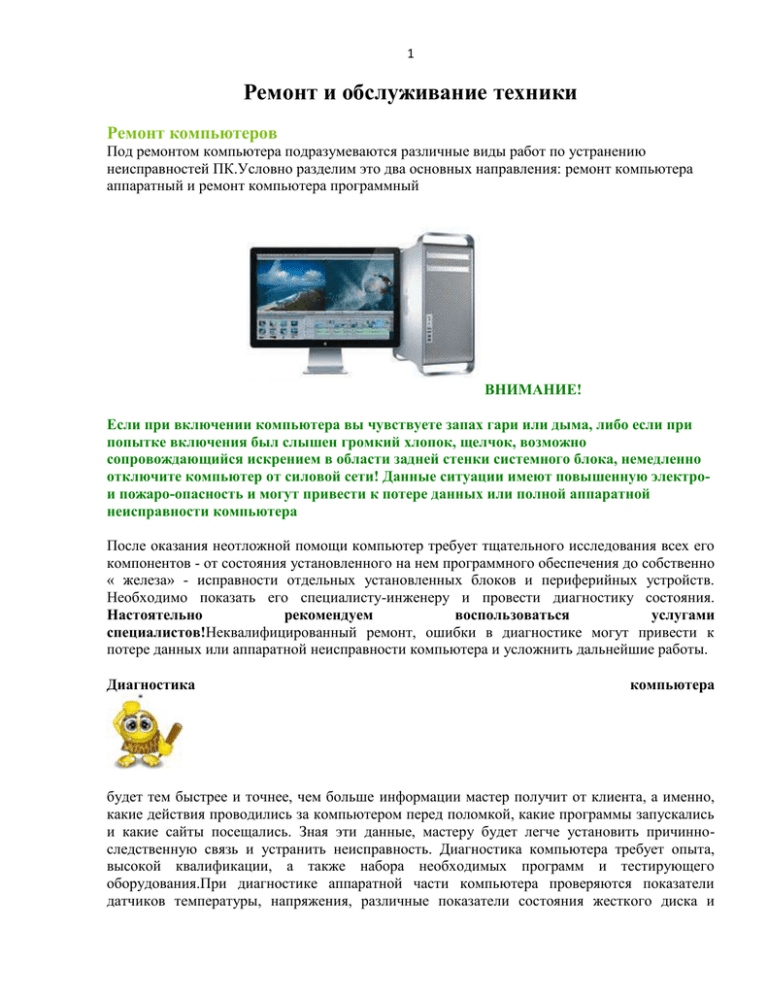
1 Ремонт и обслуживание техники Ремонт компьютеров Под ремонтом компьютера подразумеваются различные виды работ по устранению неисправностей ПК.Условно разделим это два основных направления: ремонт компьютера аппаратный и ремонт компьютера программный ВНИМАНИЕ! Если при включении компьютера вы чувствуете запах гари или дыма, либо если при попытке включения был слышен громкий хлопок, щелчок, возможно сопровождающийся искрением в области задней стенки системного блока, немедленно отключите компьютер от силовой сети! Данные ситуации имеют повышенную электрои пожаро-опасность и могут привести к потере данных или полной аппаратной неисправности компьютера После оказания неотложной помощи компьютер требует тщательного исследования всех его компонентов - от состояния установленного на нем программного обеспечения до собственно « железа» - исправности отдельных установленных блоков и периферийных устройств. Необходимо показать его специалисту-инженеру и провести диагностику состояния. Настоятельно рекомендуем воспользоваться услугами специалистов!Неквалифицированный ремонт, ошибки в диагностике могут привести к потере данных или аппаратной неисправности компьютера и усложнить дальнейшие работы. Диагностика компьютера будет тем быстрее и точнее, чем больше информации мастер получит от клиента, а именно, какие действия проводились за компьютером перед поломкой, какие программы запускались и какие сайты посещались. Зная эти данные, мастеру будет легче установить причинноследственную связь и устранить неисправность. Диагностика компьютера требует опыта, высокой квалификации, а также набора необходимых программ и тестирующего оборудования.При диагностике аппаратной части компьютера проверяются показатели датчиков температуры, напряжения, различные показатели состояния жесткого диска и 2 другие. Если компьютер не загружается, то неисправность определяется по сигналам BIOS или показателю post-тестера.включает проверку целостности операционной системы и работы программ, а также анализ системы на наличие вирусов и троянов. Проверяются объекты из автозагрузки, контролируется отсутствие системных библиотек и установленные критические обновления. Если система не загружается, то мастер попытается восстановить ее, и только в случае неудачи предложит установить заново. Аппаратный ремонт компьютера Необходим при возникновении физических неисправностей различных узлов ПК. Основными признаками , что необходимо провести аппаратный ремонт компьютера, являются такие «симптомы»: системный блок не включается (при нажатии кнопки питания ничего не происходит); системный блок включается (загорается индикатор питания, включаются вентиляторы, и т.д.), но изображение на монитор не выводится; компьютер включается, изображение на монитор не выводится, а из системного динамика раздаются характерные звуковые сигналы в определённой последовательности –своеобразная компьютерная азбука Морзе,что есть результатом сбоя в процессе проведения самопроверки BIOS; компьютер включается, появляется изображение на экране, но далее компьютер «замирает» на этапе самодиагностики оперативной памяти, жёсткого диска и/или оптических приводов, и т.п., то есть загрузка останавливается на «экране приветствия» микропрограммы BIOS ещё до старта операционной системы; в процессе работы компьютера происходит самопроизвольное выключение питания либо перезагрузки; появление на экране монитора «артефактов» (искажение изображения, характеризующееся появлением цветных полос и точек, исчезновение частей изображения, и т.д.). Аппаратный ремонт можно условно разделить на два вида: блочный ремонт,замена неисправного узла системного блока: например, замену модуля оперативной памяти (ОЗУ); замену видеокарты; замену блока питания; замена системной платы, и т.д. Данный вид ремонта может быть проведён инженером на месте: на дому или в офисе заказчика. Компонентный ремонт компьютера это ремонт вышедшего из строя узла ПК. Поломка может произойти практически в любой составляющей ПК (часто применяется термин «комплектующие»): блок питания, системная плата, видеокарта, жёсткий диск, и т.д. Ремонт комплектующих как правило проводится в условиях специализированной мастерской, с применением соответствующего оборудования. Стоимость услуг проведения компонентного ремонта компьютера зависит от типа неисправности, а соответственно и сложности ремонта, и определяется после проведения диагностики нашими специалистами. 3 Программный ремонт компьютера Применяется в том случае, если компьютер полностью физически исправен ,требуется вмешательство в функционирование операционной системы и прикладного программного обеспечения, не связанного с разборкой корпуса системного блока ПК. Восстановление информации с поврежденных носителей – жестких дисков, с носителей, где появились так называемые «bad-секторы» или «bad-блоки». Восстановление информации с винчестеров с разрушенной или поврежденной электронной платой, как следствие жесткий диск перестает видеть BIOS или не правильно распознает Windows.Мы умеем восстанавливать жесткие диски (HDD) - Fujitsu, Hitachi, Lacie, Maxtor, Prestigio, Samsung, Seagate, Toshiba, Transcend, Western Digital и др; карты памяти - A-Data, Apacer, Kingston, Sandisk, Sony, Transcend и другиетипы карт памяти - Compact Flash (CF), Microdrive, Multi Media Card (MMC), Memory Stick (MS), MS DUO, MS Pro, Smart Media (SM), xD-Picture, Secure Digital (SD), mini SD, micro SD, M2 и др.; USB-flesh накопители – A-Data, Apacer, Kingston, Sandisk, Samsung, Transcend и другие; накопители FDD 3.5 дюйма, CD и DVD диски. Восстановление удаленных файлов – восстановление случайно или умышленно удаленной информации с различных носителей. Восстановление файлов после удаления с жестких дисков (HDD), восстановление удаленных файлов с флеш-карт, восстановление информации с USB-Flesh. Реанимация информации после удаления из различных файловых систем. Работаем с системами NTFS, FAT32, FAT16 и другими. Восстановление удаленных фотографий, undelete документов MS Word и Microsoft Excel, реанимация любых файлов Microsoft Office, восстановление различных файлов видео-формата, реанимация любых других данных после удаления с жестких дисков и других носителей информации. Восстановление данных после форматирования – реанимация отформатированных жестких дисков и других носителей. Восстановление данных после быстрого и полного форматирования носителя. Восстановление данных с флеш-карт, USB-флеш, FDD и HDD. Реанимация документов Майкрософт Офиса, цифровых фотографий, мультимедиа файлов. Восстановление разделов жесткого диска – восстановление информации после неправильной 4 или неудачной перебивки разделов жесткого диска. Восстановление данных с нерабочего компьютера – выход из строя операционной системы, например Windows, еще не говорит о потере данных, но делает их недоступными для пользователя. Восстановление данных с компьютеров, которые не загружаются или работают со сбоями. Undelete файлов после атаки вируса – восстановление потерянной информации после деятельности вредоносных программ и вирусов. Некоторые вирусы запрограммированы на уничтожение или кодирование данных. Онлайнконсультант ответит на Ваши вопросы. Четко изложите суть неисправности, и получите правильный совет как действовать дальше. Залитие ноутбука Залитие может привести к серьезнейшим неприятностям с ноутбуком и чаще всего к серьезному ремонту. Дело в том, что многие жидкости, которые часто употребляются при работе с ноутбуком, достаточно агрессивны. К наиболее агрессивным относятся Пепси-кола, шампанское, пиво. Менее страшны чаи и вода. Если жидкость проливается сверху на ноутбук, то в лучшем случае она попадает на клавиатуру. При попадании её на любые токопроводящие участки, сразу начинается процесс окисления. Клавиатура состоит из нескольких спрессованных слоев гибкой печатной платы с токопроводящими сигнальными дорожками. Эти дорожки напылены на пластик и очень быстро (в течение пары суток) окисляются. Если не принять срочные меры, то клавиатуру восстановить будет невозможно. Если жидкость попадет на материнскую плату, то все гораздо хуже. Через несколько дней проявляется коррозия контактов и гниение контактных площадок. Так выгнивают выводы (ножки) микросхем и контактные площадки, к которым они припаяны. Самый худший вариант, если жидкость попадет в работающий ноутбук. При этом он может сразу не выключиться, а продолжать работать. В это время жидкость будет растекаться по материнской плате. За счет того, что через элементы проходит ток, процесс окисления и коррозии будет на порядок ускорен. Через несколько часов или сутки ноутбук выключится и больше не включится. Самых неприятных последствий можно избежать, если соблюсти правильный порядок экстренных мероприятий: Как только вода попала в ноутбук, его необходимо немедленно выключить и вынуть аккумулятор (чтобы ток утечки не привел к коррозии). 5 Снять клавиатуру (она закреплена на защелках по контуру).Если клавиатура была залита, то её можно снять и промыть под прохладной водой и сразу же после этого положить её сушиться на ровную поверхность (не на батарею!). Лучше сушить теплым воздухом. Если вы не можете сами снять клавиатуру без повреждений, то срочно несите ноутбук в сервис. Немедленно (чем раньше, тем лучше) отнести ноутбук с клавиатурой в сервис-центр на промывку и чистку контактов, пока не началась коррозия. Если промедлить сгниют контакты и ремонт платы выйдет значительно дороже и осложнится. Не промывайте материнскую плату самостоятельно (особенно одеколонами и т.п.) все равно вы не вымоете всех мест, куда могла попасть жидкость, зато можете внести дополнительные проблемы. К тому же, если вы смоете места залития, то инженеру значительно сложнее будет определить места повреждения! Перегрев ноутбука Чаще всего встречающаяся аппаратная проблема современных ноутбуков - перегрев графического чипа и процессора. Происходит это по нескольким причинам: неправильное проектирование системы охлаждения разработчиками (да, такое встречается и не редко!), эксплуатация ноутбука в неправильных условиях. Под неправильными условиями подразумевается его работа без выключения, частая игра на нем, эксплуатация его на мягких поверхностях (на кровати, например), в пыльной среде. Если ноутбук лежит на мягкой поверхности, то мягкая подложка облегает его, тем самым препятствуя отводу тепла. Обычно после полугода активного использования радиатор и вентиляторы системы охлаждения запыляются, что также не позволяет отводить тепло от чипов. Обычно после перегрева чипов они или выходят из строя или срабатывает защита от перегрева: ноутбук выключается. При активной игре на ноутбуках, особенно в которых используются мощные видеокарты nVidia 8600, 8400, 7900, загружают процессор и видеокарту на 100%. Долгое время работы при 100% загрузке разогревает их до 85-95 градусов!!! При 90-100 градусах ноутбуки выключаются. Все способы испортить ноутбук неправильной эксплуатацией описаны в этой статье. Методы борьбы с перегревом ноутбука Если зазор между ноутбуком и поверхностью стола небольшой, то можно снизу наклеить резиновые ножки-подставки, увеличивающие зазор и позволяющие теплому воздуху лучше отводиться. Не реже, чем раз в 6 мес. производить чистку и переборку системы охлаждения от пыли, заменять термопасту. Если система охлаждения спроектирована изначально неправильно (ноутбук тонкий, радиатор длинный и тонкий, но наружу выводится лишь узкая часть радиаторной решетки), то можно попробовать в местах выхода тепла от радиаторной решетки в пластмассе сделать отверстия, обеспечивающие лучшее теплоотделение. Во время работы с наибольшей нагрузкой в районе радиаторной решетки ставить настольный 6 вентилятор. Порой он охлаждает систему на 20-25 градусов! Не работать постоянно от сети. При работе от сети все блоки ноутбука работает с максимальной производительностью, что естественно способствует перегреву. К наиболее распространенным техническим неисправностям ноутбуков следует отнести такие: выход из строя видеокарт неисправности экранов блокировка работы паролями BIOS и HDD неисправности материнских плат Выход из строя видеокарт ноутбуков Одной из самых частых неисправностей, с которой сталкиваются сервис-центры, является выход из строя видеокарт в ноутбуках. Проблема выхода из строя видеокарт становится все более острой с каждым днем. По сути дела, видеоподсистема - это графический чип и видеопамять. Графический чип обрабатывает информацию, которую необходимо вывести на экран, а в видеопамяти хранится цифровой образ (каждая точка описывается набором 0 и 1) изображения, которое обрабатывается и затем выводится на экран. Графический чип может быть частью чипсета: в этом случае графическая подсистема называется интегрированной. Наибольшая часть ноутбуков выпускается на базе чипсетов Intel и с процессорами Intel соответственно. Все чипсеты Intel делятся на 2 группы: производительные и с интегрированной графикой.Видеокарты подлежат замене. Основные неисправности экранов ноутбуков Экран ноутбука состоит из самой матрицы, ламп подсветки, платы управления разверткой и обновлением ЖК-ячеек матрицы. Матрица состоит из 2 подложек: анализатора и поляризатора, между которыми заключены ЖК-ячейки. Все ЖК-ячейки имеют ту или иную структуру ЖК-молекулы, которая и определяет прохождение через них света. механическое повреждение самой ЖК-матрицы механическое повреждение ламп подсветки 7 выход из строя платы управления, дешифратора выход из строя инвертора выход из строя шлейфа данных на матрицу. Саму матрицу можно повредить или ударом, или давлением на крышку ноутбука. Иногда достаточно просто надавить на крышку сверху в закрытом состоянии, чтобы линии электродов матрицы вышли из строя. Часты случаи, когда пользователь забывает какой-то предмет на клавиатуре (например, карандаш) и закрывает крышку, при этом матрица трескается. В случае, если ваша ЖК-матрица повреждена, вам придется её заменить, так как они фактически не подлежат ремонту. Типичным симптомом повреждения электродов разводки матрицы являются строго горизонтальные или вертикальные полосы. Полоса может быть одна или их может быть несколько. Бывают случаи, когда полосы иногда пропадают, а потом появляются снова. Для проверки такой неисправности, попробуйте погнуть корпус матрицы в различных направлениях. Источником света являются флуоресцентные лампы с холодным катодом (CCFL), которые в ЖК-матрицах для ноутбуков устанавливаются попарно вдоль длинной стороны матрицы. Обычно они расположены вдоль нижней стороны, однако встречаются большие и дорогие матрицы с 4 лампами (по 2 вдоль каждой стороны). Лампы подсветки можно расколоть только когда происходит удар краем ноутбука о твердую поверхность.Встречаются и случаи неквалифицированного вмешательства и попытки ремонта матриц, которые приводят к расколу ламп. Кроме того, ресурс ламп ограничен, после чего они начинают садиться. Основными признаками этого является потемнение изображения и возникновение в нем избытка красного цвета. Краснота чаще видна вдоль длинной стороны матрицы и связана с выработкой ресурса лампами. При окончательном выходе системы подсветки из строя картинка с экрана монитора пропадет. Шлейф выходит из строя при его перегибании, пережатии его жил на месте сгиба, в области, где крышка матрицы соединяется с основной частью корпуса ноутбука. Симптомы такой неисправности — наличие изображения, но при этом его пропадание при различных положениях крышки матрицы. Подведем итог: матрицу необходимо менять, если она имеет механические повреждения, при разбитии ламп (хотя в некоторых сервис-центрах их меняют по отдельности, устанавливая б/у лампы) и при появлении странных вертикальных или горизонтальных (реже) линий. Снятие паролей с BIOS и HDD в ноутбуках Если в настольных компьютерах пароли на BIOS как таковые отсутствуют, можно установить пароль только на оболочку CMOS Setup (оболочка настройки BIOS), то в ноутбуках все гораздо сложнее. CMOS — энергозависимая память, которая питается от батарейки 3V. Соответственно, достаточно убрать батарейку или закоротить цепи питания такой памяти, чтобы сбросить пароль. Пароль в ноутбуках, как правило, не просто защищает 8 вход в CMOS Setup, а защищает или доступ к жесткому диску или загрузку ноутбука. В первом случае, пароль необходимо снимать с жесткого диска (HDD) из его загрузочной области, во втором — из самого BIOS. Справедливости ради, отметим, что ряд старых бюджетных моделей позволяли сбросить пароль отключением батарейки, но сейчас таких моделей не выпускается. На редких моделях Acer встречаются DIP-переключатели, которые позволяют сбросить пароль. В ноутбуках IBM все еще хитрее. Там пароль на BIOS и HDD жестко привязан к модели и серийному номеру. В них пароль может быть прошит в микросхеме EEPROM типа 24RF08, которая не поддерживается обычными, доступными программаторами. То есть вшить в нее «голую» прошивку может не получиться. В ноутбуках IBM T43, T43p, R52, R60, R60e, T60, T60p, X60, X60s, Z50, Z60M, Z60T, Z61E, Z61M, Z61T и во всех ноутбуках выпуска 2006 г. и позже пароль прошит в контроллере PC8394T и последующих модификациях этого чипа. Этот чип является мультиконтроллером и отвечает за старт ноутбука. Пароль удаляется перепрошивкой этого чипа на специальном программаторе, поддерживающем данные чипы (очень редкий). Последние версии PCXXXX вообще выполнены в корпусе BGA, что делает прошивку очень сложной, если не невозможной. В ASUS пароль привязан к дате системного BIOS, для сброса используются инженерные мастер-пароли. В Acer и LG пароль определяется по коду ошибки; в Samsung — по Error ID. У Sony пароль привязан к серийному номеру ноутбука, написанному на крышке. В общем, процедура сброса пароля сложная, в каждом случае разная, поэтому мы рекомендуем проводить ее в сервис центре ноутбуков. Типичные неисправности материнских плат ноутбуков. Не работают USB-порты, Touchpad или клавиатура. Эта неисправность проявляется все чаще, а её устранение весьма дорогостоящее. Она может быть вызвана как проблемами в пропайке микросхемы южного моста (чаще всего в случае USB-портов), так и в повреждении гибких шлейфов, которые идут от тачпада или клавиатуры. Южный мост - это микросхема в корпусе BGA (безвыводная), которая имеет около 1000 контактов, к которой подводятся шины всех интерфейсов. Если выйдет из строя чип моста, то "отвалятся" и соответствующие интерфейсы. Южный мост может выйти из строя вследствие перегрева, короткого замыкания, удара или механического давления на корпус ноутбука. При этом возникает плохой контакт микросхемы с платой. Чаще всего такие неисправности проявляются у южных мостов ATI IXP 460, IXP 400 в материнских платах ноутбуков Acer Aspire 5600, 5101, 5102 и 5103. Порты и звуковые разъемы могут также перестать работать вследствие электрического пробоя при подключении внешних устройств. На экране артефакты или экран черный Обычно такие симптомы встречаются при выходе из строя графического чипа ноутбука или видеопамяти. Если сгорела видеокарта ноутбука, то ноутбук может не включаться совсем, либо включаться, но при этом изображение будет отсутствовать. Обычно неисправности видеосистемы ноутбука связаны с перегревом или механическим повреждением материнской платы. Плохой контакт или неконтакт разъема питания. Все разъемы на материнской плате паяют в малые монтажные металлизированные отверстия с малым количеством припоя. Разъемы 9 очень малогабаритные, хрупкие и слабо держатся на плате. При частой операции включения штекера в разъем питания, его контакты со времен "отваливаются", причем в одном из положений штекера он может работать нормально, а в другом - не иметь контакта.